 如何使用word+excel+outlook群发邮件
如何使用word+excel+outlook群发邮件
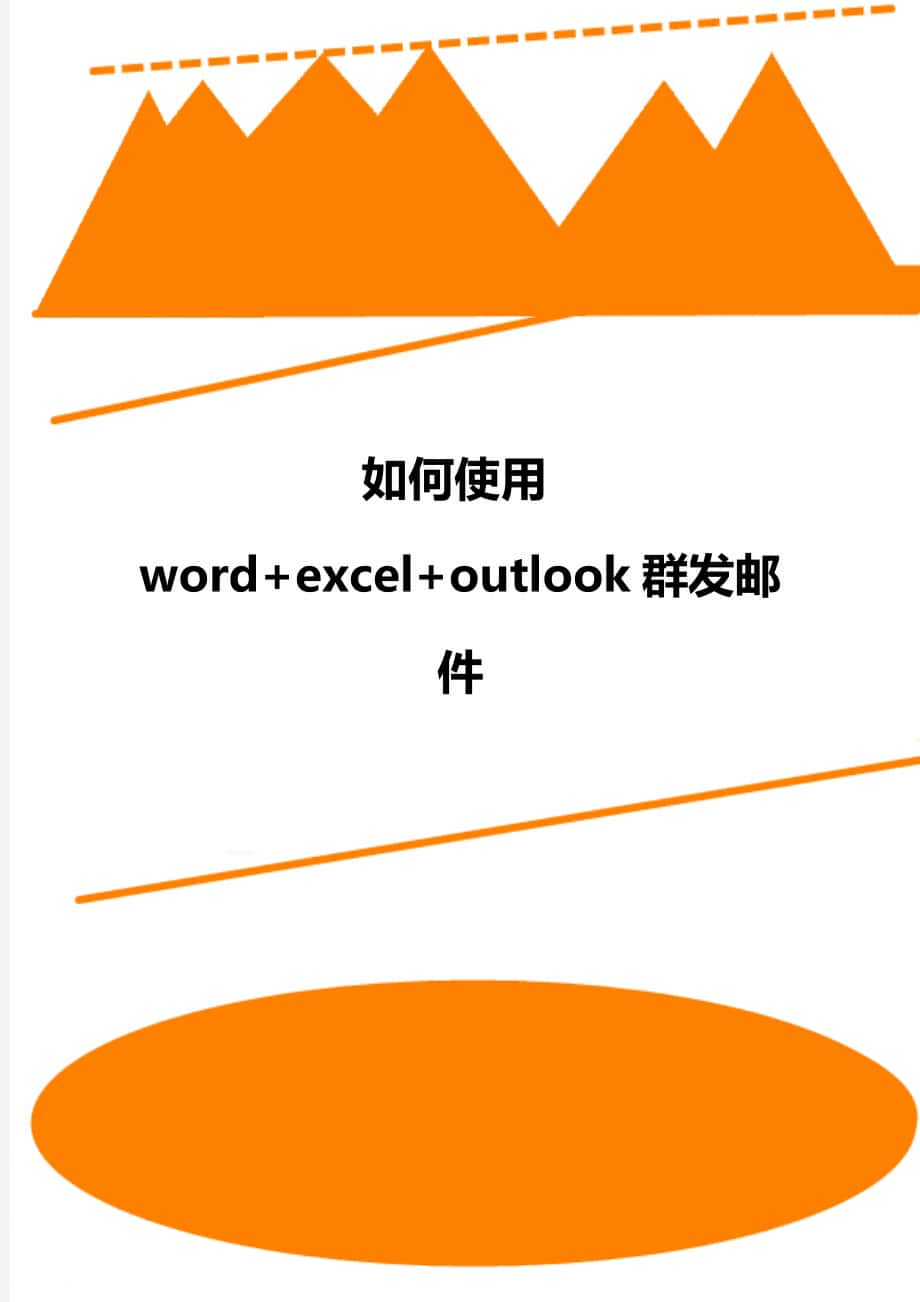


《如何使用word+excel+outlook群发邮件》由会员分享,可在线阅读,更多相关《如何使用word+excel+outlook群发邮件(3页珍藏版)》请在装配图网上搜索。
1、【精品文档】如有侵权,请联系网站删除,仅供学习与交流如何使用word+excel+outlook群发邮件.精品文档.如何使用word+excel+outlook 给候选人群发邮件我用的是07版的。需要:1. 一个word文档,内容是发给候选人的文字。2. 一个excel表格,里面是你需要发送的候选人名单,名字和邮箱地址是必填项。3. outlook邮箱。步骤:1.word文档,可以在邮箱编辑好所有的内容包括签名等,然后一起复制到word文档中,调整好所有格式,因为最终发送的就是这里的内容。2.excel表,名字和邮箱地址是必填项。3.选择 “邮件开始邮件合并邮件合并分步向导” 。4.在右边会出
2、现这样一栏,选择“电子邮件”,再选择“下一步:正在启动文档”。5.选择“使用当前文档”,选择“下一步:选取收件人”。6.选择“浏览”,选取之前整理好的候选人名单excel表格。7.打开的效果如图,选择“确定”。8.选择“确定”。9.保持选择“使用现有列表”,选择“下一步:撰写电子邮件”。10.选择“下一步:预览电子邮件”。11.选择“下一步:完成合并”。12.将鼠标放在你要插入候选人名字的地方,选择“插入合并域”,选择要插入的内容,如名字。13.插入称呼后的效果。14.选择“电子邮件”15.选择“收件人”,选择“邮箱”。 16. 主题行写上你的邮件主题,邮件格式保持html。 保证邮件没有问题,然后选择“确定”,邮件就会发出去了,候选人收到的邮件都是单独的,可以先用同事的邮箱演习一下。 PS:点击确定之前一定要确定邮件内容没有错误!完成之后,建议word文档不保存。
- 温馨提示:
1: 本站所有资源如无特殊说明,都需要本地电脑安装OFFICE2007和PDF阅读器。图纸软件为CAD,CAXA,PROE,UG,SolidWorks等.压缩文件请下载最新的WinRAR软件解压。
2: 本站的文档不包含任何第三方提供的附件图纸等,如果需要附件,请联系上传者。文件的所有权益归上传用户所有。
3.本站RAR压缩包中若带图纸,网页内容里面会有图纸预览,若没有图纸预览就没有图纸。
4. 未经权益所有人同意不得将文件中的内容挪作商业或盈利用途。
5. 装配图网仅提供信息存储空间,仅对用户上传内容的表现方式做保护处理,对用户上传分享的文档内容本身不做任何修改或编辑,并不能对任何下载内容负责。
6. 下载文件中如有侵权或不适当内容,请与我们联系,我们立即纠正。
7. 本站不保证下载资源的准确性、安全性和完整性, 同时也不承担用户因使用这些下载资源对自己和他人造成任何形式的伤害或损失。
